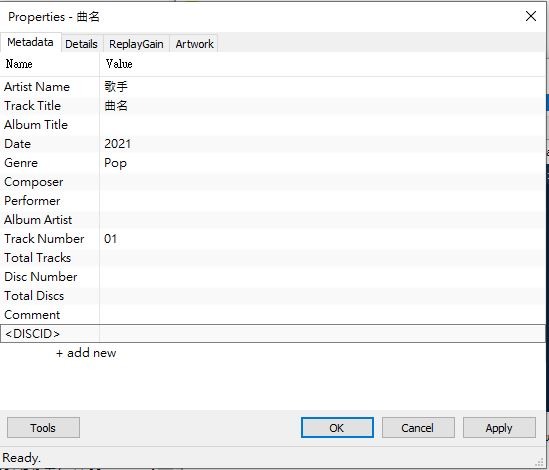寫給自己的筆記
用Foobar2000 轉檔很方便, 只要把要轉的歌選起來按右鍵, 選擇輸出格式(Output format)就行
沒分割的 FLAC 或 APE 檔也可以直接用 foobar2000 開啟 cue 檔後利用轉檔來分割
( flac 轉 flac 或 ape 轉 flac )
圖1
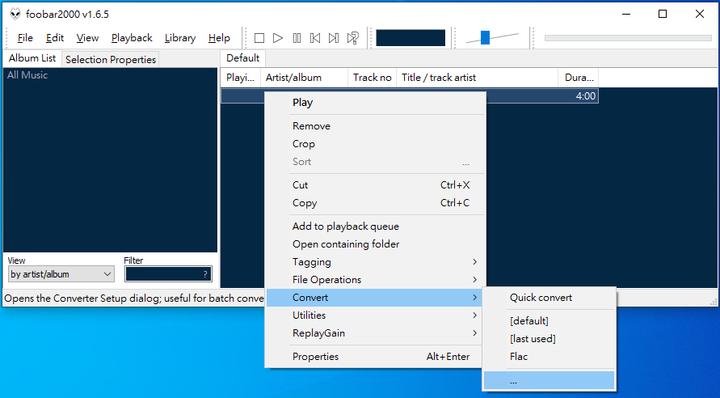
圖2
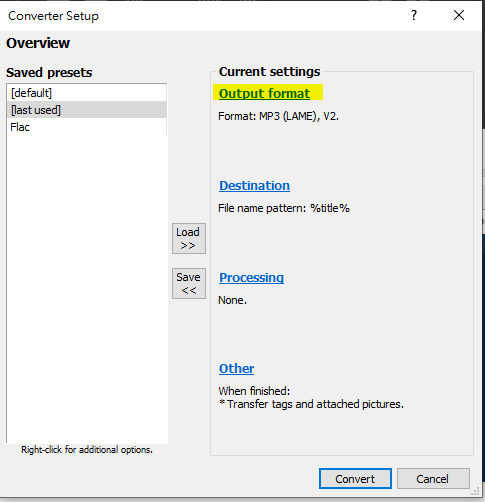
圖3
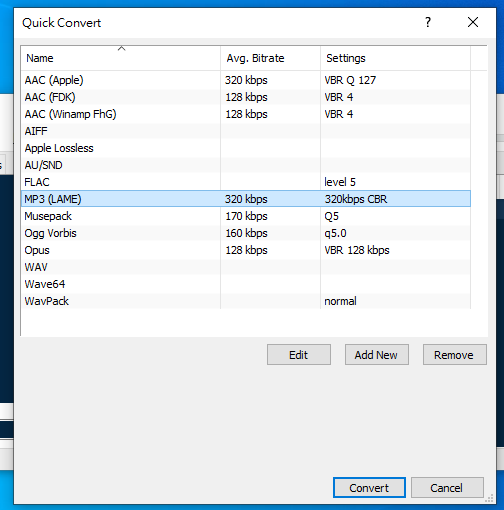
但轉成某些格式需要另外裝插件
1.APE
需要 Monkey's Audio Decoder
沒裝的話好像連播都不行,
檔案能在Foobar2000官網抓到
抓下來檔名應該是 Monkey.fb2k-component,
不用解壓縮, 如果foobar2000是用安裝版, 點兩下會開啟 foobar 問你要不要裝,
點是(Y)之後按 OK或Apply會重開程式, 之後就能用了
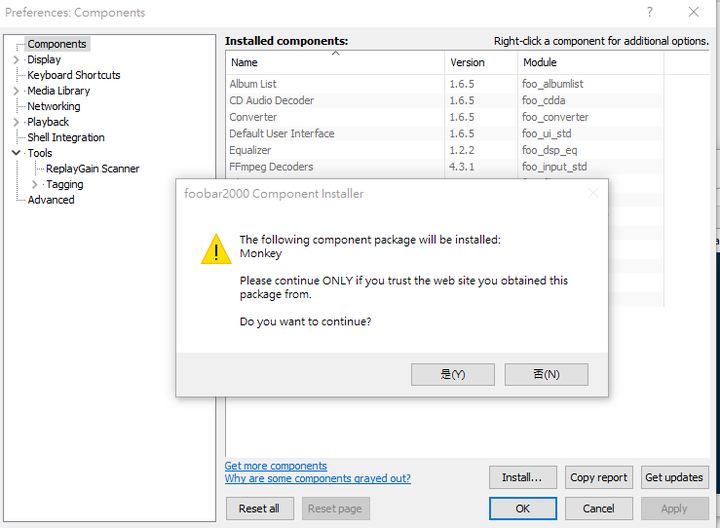
如果是攜帶版, 打開foobar2000 File->Preference->Components 選Install選擇檔案即可
畫面跟上圖一樣
2.MP3
需要lame.exe
可以在官網抓source code自己build,
或抓別人build好的
抓別人build好的要解壓縮,
建議放在固定位置不要動它,
例如 C:\Program Files (x86)\foobar2000\components 裡面,
第一次轉mp3時foobar 會問 lame.exe 放哪,
如果檔案不見foobar會重新問,
圖3的畫面選 edit 可以設定 MP3 的碼率, 空間夠就選 320kbps 音質最好,
圖3按convert後會先問輸出檔案要放哪,
再來問 lame.exe 放哪, 就指給他
再來就開始轉檔
3.FLAC
需要 flac.exe
可以在這抓, Windows選有-win.zip的
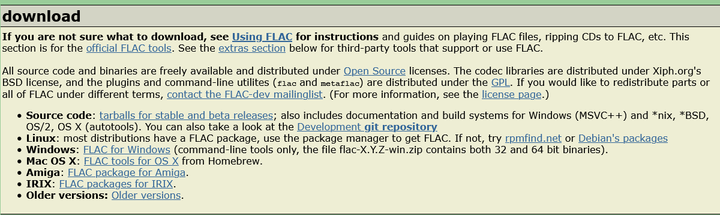
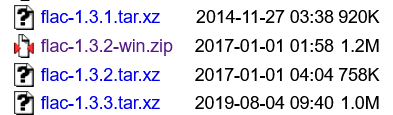
剩下的跟轉mp3用lame.exe 一樣,
要解壓縮, 一樣建議放在固定位置不要動它.
其他
圖2選 Destination
可以設定輸出檔案的位置
Output path
選項1 每次都問
選項2 跟來源檔同資料夾
選項3 指定位置
Output style and file name formatting
設定輸出檔名
能用 %% 從tag裡抓
預設是 %title% 就是只有曲名,
也可以改成如圖A的樣子 歌手 - 曲名
其他%%能用的代號, 對歌按右鍵 property 可以看到如圖B
有專輯名稱、音軌編號等等...
圖A
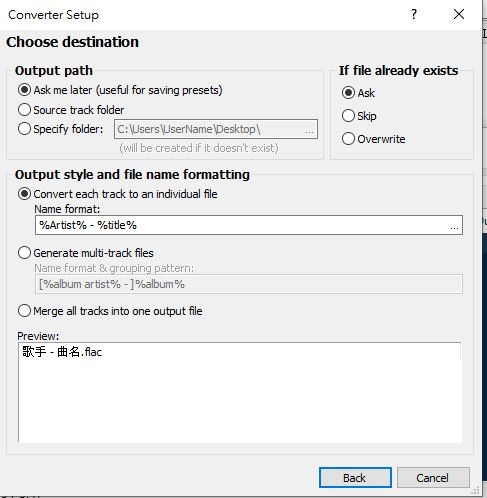
圖B